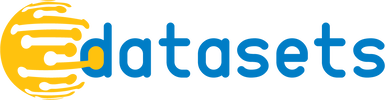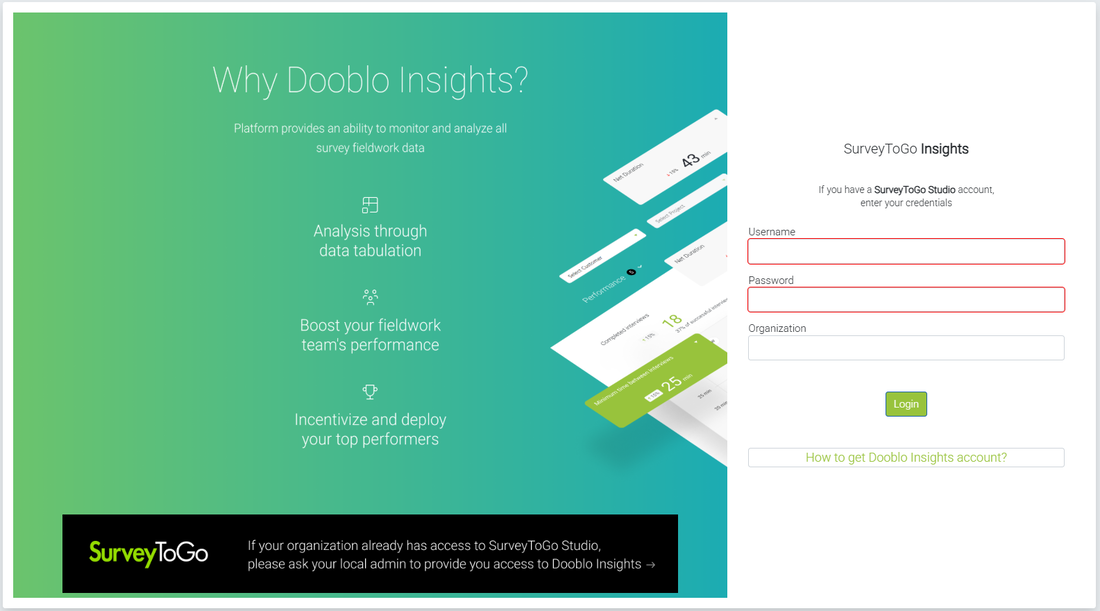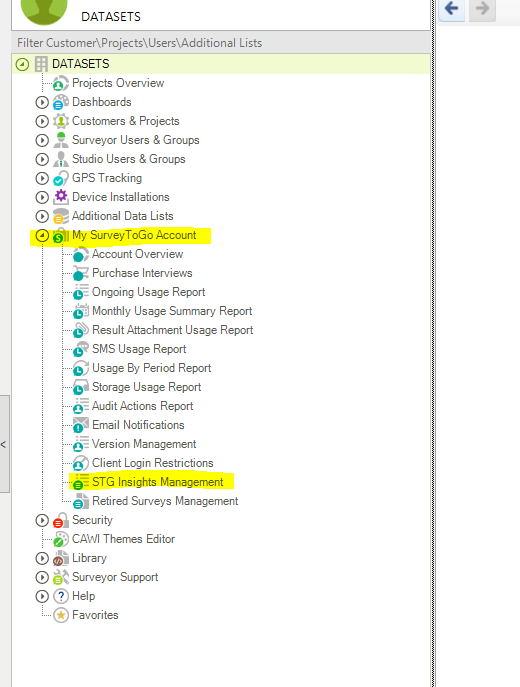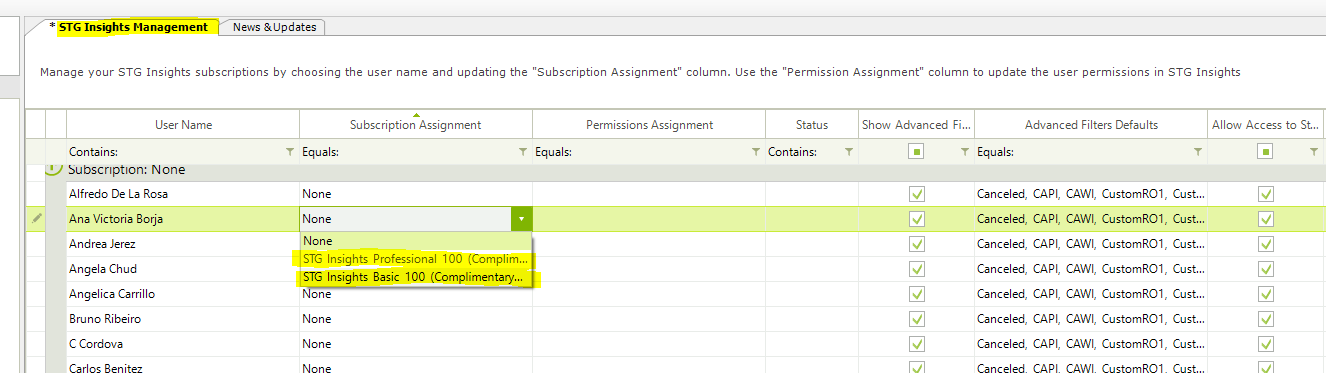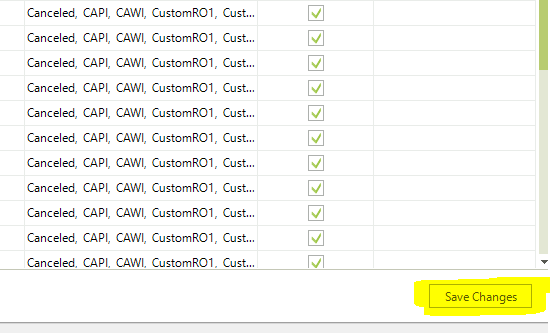Introducción a SurveyToGo Insights
SurveyToGo es un sistema que le permite hacer más que sólo transformar sus cuestionarios de papel en versiones electrónicas inteligentes para entrevistas cara-a-cara (CAPI), online (CAWI) o telefónicas (CATI). Cuenta con una serie de herramientas de administración de sus proyectos que le permiten conocer su estado, controlar el cumplimiento de la muestra usando cuotas, saber dónde se encuentra su personal de campo, entre otras cosas. Sin embargo, para dar mayor flexibilidad a sus clientes, Dooblo ha creado SurveyToGo Insights.
Las herramientas de control de calidad y seguimiento de proyectos, habitualmente disponibles en Studio ahora también están disponibles en SurveyToGo Insights, un servicio al que puede entrar con su mismo username y password en cualquier navegador de Internet en computadores con Windows o Apple, o en equipos móviles Android e iPhone. Con este sistema, sus usuarios podrán acceder a elementos tales como:
- La vista general de la cuenta de su organización
- Vistas por cada uno de sus clientes y proyectos
- El estado de cada proyecto
- El estado de cada encuesta o cuestionario en campo o en acción
- Mirar reportes de campo
- Hacer seguimiento de cuotas y muestra
- Mirar los lugares donde están sus entrevistadores
- Realizar tabulaciones de preguntas cerradas, sin límite de número de entrevistas
Este servicio no tiene ningún costo adicional y sólo necesitará aplicar los siguientes pasos para que usted, su equipo e incluso aquellos clientes que usted decida, tengan acceso a las herramientas antes mencionadas.
Si desea ver cómo funciona SurveyToGo Insights, vaya a la sección Trabajando con SurveyToGo Insights de este manual.
Login a SurveyToGo Insights
|
Para entrar a SurveyToGo Insights, siga el siguiente enlace: https://insights.dooblo.net
Aquí deberá entrar con las mismas credenciales que usa para entrar al programa SurveyToGo Studio, es decir su Username, Password y Nombre de su Organización. Previamente deberá haber habilitado su usuario desde Studio, para poder entrar a Insights. Si no lo ha hecho todavía, por favor siga las instrucciones a continuación. |
Habilitando su Username para entrar a SurveyToGo Insights
Al entrar a la pestaña de STG Insights Management, podrá ver a todos los usuarios de Studio que tiene en su organización. Escoja el Username para el que desea activar el uso de STG Insights, y luego en la lista desplegable de la columna Subscription Assignment, escoja el nivel que desea asignar al usuario.
Puede activar el acceso para varios usuarios dentro de la misma sesión. Cabe resaltar que previamente deberá haber asignado a cada usuario su nivel de acceso a las diferentes áreas de su cuenta, o haberlo asignado a un proyecto específico dentro de la carpeta del cliente al que pertenece dicho proyecto. Luego de completadas las asignaciones, haga click sobre el botón inferior derecho 'Save Changes' y listo.
Puede activar el acceso para varios usuarios dentro de la misma sesión. Cabe resaltar que previamente deberá haber asignado a cada usuario su nivel de acceso a las diferentes áreas de su cuenta, o haberlo asignado a un proyecto específico dentro de la carpeta del cliente al que pertenece dicho proyecto. Luego de completadas las asignaciones, haga click sobre el botón inferior derecho 'Save Changes' y listo.
NOTA: Los procesos descritos son generales y el usuario deberá adaptarlos a las necesidades particulares de su organización de SurveyToGo.